Impostare l'automazione della pipeline di trattative
Ultimo aggiornamento: marzo 14, 2024
Disponibile con uno qualsiasi dei seguenti abbonamenti, tranne dove indicato:
|
|
È possibile impostare l'automazione della pipeline delle trattative per personalizzare le impostazioni della data di chiusura o per attivare azioni quando una trattativa passa a una fase specifica.
Le impostazioni di automazione personalizzabili dipendono dal vostro abbonamento a HubSpot:
- Se l'account dispone di strumenti gratuiti, è possibile personalizzare l'automazione della data di chiusura.
- Se l'account ha un abbonamento Sales Hub Starter, Professional o Enterprise, è possibile automatizzare le azioni in base alle fasi della trattativa.
- Se l'account dispone di un abbonamento Sales Hub Professional o Enterprise, è possibile impostare l'automazione nei flussi di lavoro per automatizzare i processi in base alle trattative.
Personalizzazione dell'automazione della data di chiusura (BETA)
Per impostazione predefinita, quando si sposta un affare in una fase di chiusura, il valore della data di chiusura dell'affare viene aggiornato alla data odierna. Se l'aggiornamento automatico della data di chiusura non funziona per i vostri processi, potete disattivare l'automazione per pipeline nelle impostazioni dell'affare.
Se siete un Super Admin, scoprite come inserire il vostro account nella beta.
Per regolare l'impostazione dell'automazione:
- Nel tuo account HubSpot, fai clic sulle settings icona delle impostazioni nella barra di navigazione principale.
- Nel menu della barra laterale sinistra, spostarsi su Oggetti > Offerte.
- Fare clic sulla scheda Pipeline.
- Fare clic sul menu a discesa Seleziona una pipeline , quindi selezionare la pipeline che si desidera regolare.
- Fare clic sulla scheda Automatizza . Se è chiusa, fare clic su per espandere la sezione Automazione templata.
- Per disattivare l'automazione, nella rigaImposta la data di chiusura su oggi quando si sposta l'affare nella fase di chiusura , disattivare l 'interruttore. Se l'impostazione è disattivata, la data di chiusura di un affare non verrà aggiornata quando si sposta un affare in una fase chiusa.
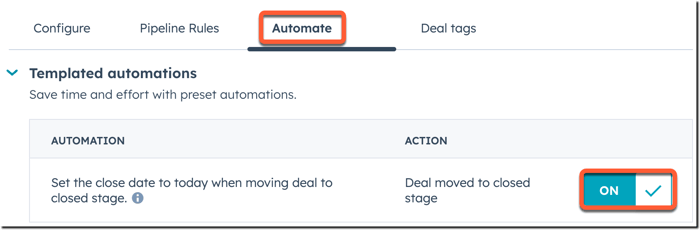
- Per riattivare l'automazione, attivare l'interruttore. Se l'impostazione è attivata, la data di chiusura di un affare sarà impostata sulla data odierna quando si sposta un affare in una fase chiusa.
Per saperne di più sulla proprietàData di chiusura dell'affare.
Automatizzare le azioni in base alle fasi della trattativa( soloSales Hub Starter, Professional ed Enterprise )
È inoltre possibile impostare un'automazione personalizzata in base alle fasi dell'affare. Se l'account ha un abbonamento a Sales Hub Starter, è possibile creare un'attività o inviare una notifica interna quando la fase di un affare cambia. Se l'account dispone di un abbonamento a Sales Hub Professional o Enterprise, è possibile impostare azioni aggiuntive disponibili tramite lo strumento dei flussi di lavoro.
Per automatizzare le azioni sulle fasi dei deal, è necessario disporre dei permessi di accesso Super admin o Account.- Nel tuo account HubSpot, fai clic sulle settings icona delle impostazioni nella barra di navigazione principale.
- Nel menu della barra laterale sinistra, spostarsi su Oggetti > Trattative.
- Fare clic sulla scheda Pipeline.
- Nella sezione Seleziona una pipeline , fare clic sul menu a discesa e selezionare la pipeline da automatizzare.
- Fare clic sulla scheda Automatizza . Se chiusa, fare clic per espandere la sezione Crea flussi di lavoro da zero.
- Nella sezione Attivazione di azioni quando un'operazione passa a una nuova fase , fare clic sull'icona +più per aggiungere un'azione a una fase dell'operazione.
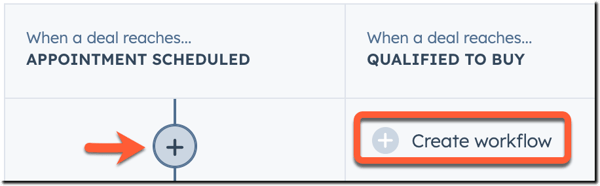
- Nel pannello di destra, impostare l'azione:
- Per inviare una notifica interna quando un affare entra nella fase, selezionare Invia notifica e-mail interna. Impostate i dettagli della notifica, quindi fate clic su Salva.
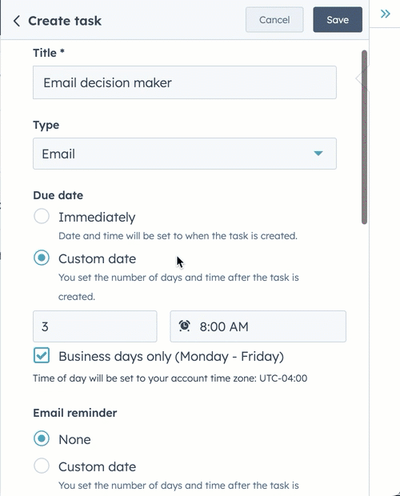
-
- Se l'account dispone di un abbonamento a Sales Hub Professional o Enterprise , è possibile selezionare anche altre azioni del flusso di lavoro basate sulle trattative, tra cui ritardi, filiali, comunicazioni, marketing, CRM e dati. Impostate l'azione, quindi fate clic su Salva.
- Per modificare un'azione esistente, fare clic sulla bolla dell'azione. Apportare le modifiche nel pannello di destra, quindi fare clic su Salva.
- Per lasciare un commento ad altri utenti su un'azione, passare il mouse sull'azione e fare clic sull'icona comments . Digitare il messaggio e fare clic su Commenta.
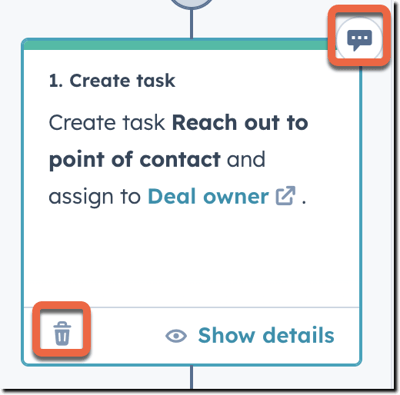
- Per eliminare un'azione, passare il mouse sull'azione e fare clic sull'icona delete . Selezionare Elimina solo questa azione per eliminare solo l'azione selezionata, oppure selezionare Elimina questa azione e tutte le azioni successive per eliminare l'azione selezionata e tutte le azioni sottostanti.
- Per passare all'editor del flusso di lavoro( soloSales Hub Professional o Enterprise ), fare clic su Apri in Flussi di lavoro sotto le azioni dello stage. Nell'editor del flusso di lavoro è possibile aggiungere altre azioni e modificare le impostazioni del flusso di lavoro.
